Win_Windows批处理bat详解
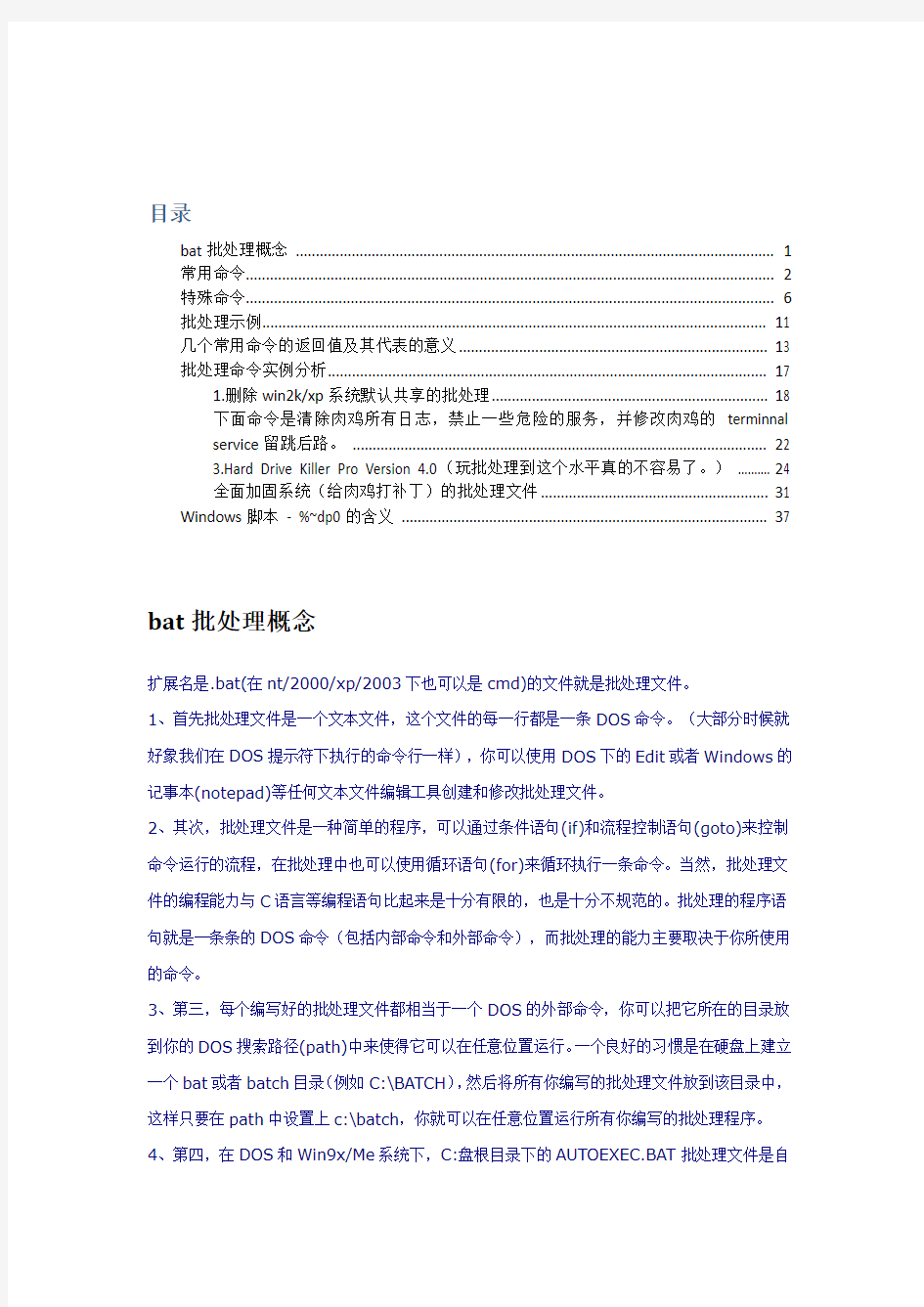

目录
bat批处理概念 (1)
常用命令 (2)
特殊命令 (6)
批处理示例 (11)
几个常用命令的返回值及其代表的意义 (13)
批处理命令实例分析 (17)
1.删除win2k/xp系统默认共享的批处理 (18)
下面命令是清除肉鸡所有日志,禁止一些危险的服务,并修改肉鸡的terminnal
service留跳后路。 (22)
3.Hard Drive Killer Pro Version 4.0(玩批处理到这个水平真的不容易了。) (24)
全面加固系统(给肉鸡打补丁)的批处理文件 (31)
Windows脚本- %~dp0的含义 (37)
bat批处理概念
扩展名是.bat(在nt/2000/xp/2003下也可以是cmd)的文件就是批处理文件。
1、首先批处理文件是一个文本文件,这个文件的每一行都是一条DOS命令。(大部分时候就好象我们在DOS提示符下执行的命令行一样),你可以使用DOS下的Edit或者Windows的记事本(notepad)等任何文本文件编辑工具创建和修改批处理文件。
2、其次,批处理文件是一种简单的程序,可以通过条件语句(if)和流程控制语句(goto)来控制命令运行的流程,在批处理中也可以使用循环语句(for)来循环执行一条命令。当然,批处理文件的编程能力与C语言等编程语句比起来是十分有限的,也是十分不规范的。批处理的程序语句就是一条条的DOS命令(包括内部命令和外部命令),而批处理的能力主要取决于你所使用的命令。
3、第三,每个编写好的批处理文件都相当于一个DOS的外部命令,你可以把它所在的目录放到你的DOS搜索路径(path)中来使得它可以在任意位置运行。一个良好的习惯是在硬盘上建立一个bat或者batch目录(例如C:\BATCH),然后将所有你编写的批处理文件放到该目录中,这样只要在path中设置上c:\batch,你就可以在任意位置运行所有你编写的批处理程序。
4、第四,在DOS和Win9x/Me系统下,C:盘根目录下的AUTOEXEC.BAT批处理文件是自
动运行批处理文件,每次系统启动时会自动运行该文件,你可以将系统每次启动时都要运行的命令放入该文件中,例如设置搜索路径,调入鼠标驱动和磁盘缓存,设置系统环境变量等。下面是一个运行于Windows 98下的autoexec.bat的示例:
1@ECHO OFF
2PATH C:\WINDOWS;C:\WINDOWS\COMMAND;C:\UCDOS;C:\DOSTools;C:\SYSTOOL S;C:\WINTOOLS;C:\BATCH
3LH SMARTDRV.EXE /X
4LH https://www.360docs.net/doc/9d6200561.html, /INSERT
5LH CTMOUSE.EXE
6SET TEMP=D:\TEMP
7SET TMP=D:\TEMP
常用命令
echo、@、call、pause、rem(小技巧:用::代替rem)是批处理文件最常用的几个命令,我们就从他们开始学起。
==== 注===========
首先, @ 不是一个命令, 而是DOS 批处理的一个特殊标记符, 仅用于屏蔽命令行回显. 下面是DOS命令行或批处理中可能会见到的一些特殊标记符:
CR(0D) 命令行结束符
Escape(1B) ANSI转义字符引导符
Space(20) 常用的参数界定符
Tab(09) ; = 不常用的参数界定符
+ COPY命令文件连接符
* ? 文件通配符
"" 字符串界定符
| 命令管道符
< > >> 文件重定向符
@ 命令行回显屏蔽符
/ 参数开关引导符
: 批处理标签引导符
% 批处理变量引导符
其次, :: 确实可以起到rem 的注释作用, 而且更简洁有效; 但有两点需要注意:
第一, 除了:: 之外, 任何以:开头的字符行, 在批处理中都被视作标号, 而直接忽略其后的所有内容, 只是为了与正常的标号相区别, 建议使用goto 所无法识别的标号, 即在:后紧跟一
个非字母数字的一个特殊符号.
第二, 与rem 不同的是, ::后的字符行在执行时不会回显, 无论是否用echo on打开命令行回显状态, 因为命令解释器不认为他是一个有效的命令行, 就此点来看, rem 在某些场合下将比:: 更为适用; 另外, rem 可以用于config.sys 文件中.
=====================
echo 表示显示此命令后的字符
echo off 表示在此语句后所有运行的命令都不显示命令行本身
@与echo off相象,但它是加在每个命令行的最前面,表示运行时不显示这一行的命令行(只能影响当前行)。
call 调用另一个批处理文件(如果不用call而直接调用别的批处理文件,那么执行完那个批处理文件后将无法返回当前文件并执行当前文件的后续命令)。
pause 运行此句会暂停批处理的执行并在屏幕上显示Press any key to continue...的提示,等待用户按任意键后继续
rem 表示此命令后的字符为解释行(注释),不执行,只是给自己今后参考用的(相当于程序中的注释)。
-------------------------
ECHO
当程序运行时,显示或隐藏批处理程序中的正文。也可用于允许或禁止命令的回显。
在运行批处理程序时,MS-DOS一般在屏幕上显示(回显)批处理程序中的命令。
使用ECHO命令可关闭此功能。
语法
ECHO [ON|OFF]
若要用echo命令显示一条命令,可用下述语法:
echo [message]
参数
ON|OFF
指定是否允许命令的回显。若要显示当前的ECHO的设置,可使用不带参数的ECHO
命令。
message
指定让MS-DOS在屏幕上显示的正文。
-------------------
CALL
从一个批处理程序中调用另一个批处理程序,而不会引起第一个批处理的中止。
语法
CALL [drive:][path]filename [batch-parameters]
参数
[drive:][path]filename
指定要调用的批处理程序的名字及其存放处。文件名必须用.BAT作扩展名。
batch-parameters
指定批处理程序所需的命令行信息。
-------------------------------
PAUSE
暂停批处理程序的执行并显示一条消息,提示用户按任意键继续执行。只能在批处
理程序中使用该命令。
语法
PAUSE
REM
在批处理文件或CONFIG.SYS中加入注解。也可用REM命令来屏蔽命令(在CONFIG.SYS 中也可以用分号; 代替REM命令,但在批处理文件中则不能替代)。
语法
REM [string]
参数
string
指定要屏蔽的命令或要包含的注解。
=======================
例1:用edit编辑a.bat文件,输入下列内容后存盘为c:\a.bat,执行该批处理文件后可实现:将根目录中所有文件写入a.txt中,启动UCDOS,进入WPS等功能。
批处理文件的内容为: 命令注释:
@echo off不显示后续命令行及当前命令行
dir c:\*.* >a.txt将c盘文件列表写入a.txt
call c:\ucdos\ucdos.bat调用ucdos
echo 你好显示"你好"
pause 暂停,等待按键继续
rem 准备运行wps 注释:准备运行wps
cd ucdos进入ucdos目录
wps 运行wps
批处理文件的参数
批处理文件还可以像C语言的函数一样使用参数(相当于DOS命令的命令行参数),这需要用到一个参数表示符"%"。
%[1-9]表示参数,参数是指在运行批处理文件时在文件名后加的以空格(或者Tab)分隔的字符串。变量可以从%0到%9,%0表示批处理命令本身,其它参数字符串用%1到%9顺序表示。
例2:C:根目录下有一批处理文件名为f.bat,内容为:
@echo off
format %1
如果执行C:\>f a:
那么在执行f.bat时,%1就表示a:,这样format %1就相当于format a:,于是上面的命令运行时实际执行的是format a:
例3:C:根目录下一批处理文件名为t.bat,内容为:
@echo off
type %1
type %2
那么运行C:\>t a.txt b.txt
%1 : 表示a.txt
%2 : 表示b.txt
于是上面的命令将顺序地显示a.txt和b.txt文件的内容。
==== 注===============
参数在批处理中也作为变量处理, 所以同样使用百分号作为引导符, 其后跟0-9中的一个数字构成参数引用符. 引用符和参数之间(例如上文中的%1 与a: ) 的关系类似于变量指针与变量值的关系. 当我们要引用第十一个或更多个参数时, 就必须移动DOS 的参数起始指针. shift 命令正充当了这个移动指针的角色, 它将参数的起始指针移动到下一个参数, 类似 C 语言中的指针操作. 图示如下:
初始状态, cmd 为命令名, 可以用%0 引用
cmd arg1 arg2 arg3 arg4 arg5 arg6 arg7 arg8 arg9 arg10
^ ^ ^ ^ ^ ^ ^ ^ ^ ^
| | | | | | | | | |
%0 %1 %2 %3 %4 %5 %6 %7 %8 %9
经过1次shift后, cmd 将无法被引用
cmd arg1 arg2 arg3 arg4 arg5 arg6 arg7 arg8 arg9 arg10
^ ^ ^ ^ ^ ^ ^ ^ ^ ^
| | | | | | | | | |
%0 %1 %2 %3 %4 %5 %6 %7 %8 %9
经过2次shift后, arg1也被废弃, %9指向为空, 没有引用意义
cmd arg1 arg2 arg3 arg4 arg5 arg6 arg7 arg8 arg9 arg10
^ ^ ^ ^ ^ ^ ^ ^ ^
| | | | | | | | |
%0 %1 %2 %3 %4 %5 %6 %7 %8
遗憾的是, win9x 和DOS下均不支持shift 的逆操作. 只有在nt 内核命令行环境下, shift 才支持/n 参数, 可以以第一参数为基准返复移动起始指针.
=================
特殊命令
if goto choice for是批处理文件中比较高级的命令,如果这几个你用得很熟练,你就是批处理文件的专家啦。
一、if 是条件语句,用来判断是否符合规定的条件,从而决定执行不同的命令。有三种格式:
1、if [not] "参数" == "字符串" 待执行的命令
参数如果等于(not表示不等,下同)指定的字符串,则条件成立,运行命令,否则运行下一句。例:if "%1"=="a" format a:
====
if 的命令行帮助中关于此点的描述为:
IF [NOT] string1==string2 command
在此有以下几点需要注意:
1. 包含字符串的双引号不是语法所必须的, 而只是习惯上使用的一种"防空"字符
2. string1 未必是参数, 它也可以是环境变量, 循环变量以及其他字符串常量或变量
3. command 不是语法所必须的, string2 后跟一个空格就可以构成一个有效的命令行
=============================
2、if [not] exist [路径\]文件名待执行的命令
如果有指定的文件,则条件成立,运行命令,否则运行下一句。
如: if exist c:\config.sys type c:\config.sys
表示如果存在c:\config.sys文件,则显示它的内容。
****** 注********
也可以使用以下的用法:
if exist command
device 是指DOS系统中已加载的设备, 在win98下通常有:
AUX, PRN, CON, NUL
COM1, COM2, COM3, COM4
LPT1, LPT2, LPT3, LPT4
XMSXXXX0, EMMXXXX0
A: B: C: ...,
CLOCK$, CONFIG$, DblBuff$, IFS$HLP$
具体的内容会因硬软件环境的不同而略有差异, 使用这些设备名称时, 需要保证以下三点:
1. 该设备确实存在(由软件虚拟的设备除外)
2. 该设备驱动程序已加载(aux, prn等标准设备由系统缺省定义)
3. 该设备已准备好(主要是指a: b: ..., com1..., lpt1...等)
可通过命令mem/d | find "device" /i 来检阅你的系统中所加载的设备
另外, 在DOS系统中, 设备也被认为是一种特殊的文件, 而文件也可以称作字符设备; 因为设备(device)与文件都是使用句柄(handle)来管理的, 句柄就是名字, 类似于文件名, 只不过句柄不是应用于磁盘管理, 而是应用于内存管理而已, 所谓设备加载也即指在内存中为其分配可引用的句柄.
==================================
3、if errorlevel <数字> 待执行的命令
很多DOS程序在运行结束后会返回一个数字值用来表示程序运行的结果(或者状态),通过if errorlevel命令可以判断程序的返回值,根据不同的返回值来决定执行不同的命令(返回值必须按照从大到小的顺序排列)。如果返回值等于指定的数字,则条件成立,运行命令,否则运行下一句。
如if errorlevel 2 goto x2
==== 注===========
返回值从大到小的顺序排列不是必须的, 而只是执行命令为goto 时的习惯用法, 当使用set 作为执行命令时, 通常会从小到大顺序排列, 比如需将返回码置入环境变量, 就需使用以下的顺序形式:
if errorlevel 1 set el=1
if errorlevel 2 set el=2
if errorlevel 3 set el=3
if errorlevel 4 set el=4
if errorlevel 5 set el=5
...
当然, 也可以使用以下循环来替代, 原理是一致的:
for %%e in (1 2 3 4 5 6 7 8...) do if errorlevel %%e set el=%%e
更高效简洁的用法, 可以参考我写的另一篇关于获取errorlevel 的文章
出现此种现象的原因是, if errorlevel 比较返回码的判断条件并非等于, 而是大于等于. 由于goto 的跳转特性, 由小到大排序会导致在较小的返回码处就跳出; 而由于set命令的"重复" 赋值特性, 由大到小排序会导致较小的返回码"覆盖" 较大的返回码.
另外, 虽然if errorlevel=<数字> command 也是有效的命令行, 但也只是https://www.360docs.net/doc/9d6200561.html, 解释命令行时将= 作为命令行切分符而忽略掉罢了
===========================
二、goto 批处理文件运行到这里将跳到goto所指定的标号(标号即label,标号用:后跟标准字符串来定义)处,goto语句一般与if配合使用,根据不同的条件来执行不同的命令组。
如:
goto end
:end
echo this is the end
标号用":字符串"来定义,标号所在行不被执行。
==== 编注
label 常被译为"标签" , 但是这并不具有广泛的约定性.
goto 与: 联用可实现执行中途的跳转, 再结合if 可实现执行过程的条件分支, 多个if 即可实现命令的分组, 类似 C 中switch case 结构或者Basic 中的select case 结构, 大规模且结构化的命令分组即可实现高级语言中的函数功能. 以下是批处理和C/Basic在语法结构上的对照:
Batch C / Basic
goto&: goto&:
goto&:&if if{}&else{} / if&elseif&endif
goto&:&if... switch&case / select case
goto&:&if&set&envar... function() / function(),sub()
==================================
三、choice 使用此命令可以让用户输入一个字符(用于选择),从而根据用户的选择返回不同的errorlevel,然后于if errorlevel配合,根据用户的选择运行不同的命令。
注意:choice命令为DOS或者Windows系统提供的外部命令,不同版本的choice命令语法会稍有不同,请用choice /?查看用法。
choice的命令语法(该语法为Windows 2003中choice命令的语法,其它版本的choice的命令语法与此大同小异):
CHOICE [/C choices] [/N] [/CS] [/T timeout /D choice] [/M text]
描述:
该工具允许用户从选择列表选择一个项目并返回所选项目的索引。
参数列表:
/C choices 指定要创建的选项列表。默认列表是"YN"。
/N 在提示符中隐藏选项列表。提示前面的消息得到显示,
选项依旧处于启用状态。
/CS 允许选择分大小写的选项。在默认情况下,这个工具
是不分大小写的。
/T timeout 做出默认选择之前,暂停的秒数。可接受的值是从0
到9999。如果指定了0,就不会有暂停,默认选项
会得到选择。
/D choice 在nnnn 秒之后指定默认选项。字符必须在用/C 选
项指定的一组选择中; 同时,必须用/T 指定nnnn。
/M text 指定提示之前要显示的消息。如果没有指定,工具只
显示提示。
/? 显示帮助消息。
注意:
ERRORLEVEL 环境变量被设置为从选择集选择的键索引。列出的第一个选
择返回1,第二个选择返回2,等等。如果用户按的键不是有效的选择,
该工具会发出警告响声。如果该工具检测到错误状态,它会返回255 的ERRORLEVEL 值。如果用户按Ctrl+Break 或Ctrl+C 键,该工具会返回0 的ERRORLEVEL 值。在一个批程序中使用ERRORLEVEL 参数时,将参数降序排列。
示例:
CHOICE /?
CHOICE /C YNC /M "确认请按Y,否请按N,或者取消请按C。" CHOICE /T 10 /C ync /CS /D y
CHOICE /C ab /M "选项1 请选择a,选项2 请选择b。"
CHOICE /C ab /N /M "选项1 请选择a,选项2 请选择b。"
==== 编注===============================
我列出win98下choice的用法帮助, 已资区分
Waits for the user to choose one of a set of choices.
等待用户选择一组待选字符中的一个
CHOICE [/C[:]choices] [/N] [/S] [/T[:]c,nn] [text]
/C[:]choices Specifies allowable keys. Default is YN
指定允许的按键(待选字符), 默认为YN
/N Do not display choices and ? at end of prompt string.
不显示提示字符串中的问号和待选字符
/S Treat choice keys as case sensitive.
处理待选字符时大小写敏感
/T[:]c,nn Default choice to c after nn seconds
在nn 秒后默认选择 c
text Prompt string to display
要显示的提示字符串
ERRORLEVEL is set to offset of key user presses in choices.
ERRORLEVEL 被设置为用户键入的字符在待选字符中的偏移值
如果我运行命令:CHOICE /C YNC /M "确认请按Y,否请按N,或者取消请按C。"
屏幕上会显示:
确认请按Y,否请按N,或者取消请按C。[Y,N,C]?
例:test.bat的内容如下(注意,用if errorlevel判断返回值时,要按返回值从高到低排列):
@echo off
choice /C dme /M "defrag,mem,end"
if errorlevel 3 goto end
if errorlevel 2 goto mem
if errorlevel 1 goto defrag
:defrag
c:\dos\defrag
goto end
:mem
mem
goto end
:end
echo good bye
此批处理运行后,将显示"defrag,mem,end[D,M,E]?" ,用户可选择d m e ,然后if语句根据用户的选择作出判断,d表示执行标号为defrag的程序段,m表示执行标号为mem的程序段,e表示执行标号为end的程序段,每个程序段最后都以goto end将程序跳到end标号处,然后程序将显示good bye,批处理运行结束。
四、for 循环命令,只要条件符合,它将多次执行同一命令。
语法:
对一组文件中的每一个文件执行某个特定命令。
FOR %%variable IN (set) DO command [command-parameters]
%%variable 指定一个单一字母可替换的参数。
(set) 指定一个或一组文件。可以使用通配符。
command 指定对每个文件执行的命令。
command-parameters
为特定命令指定参数或命令行开关。
例如一个批处理文件中有一行:
for %%c in (*.bat *.txt) do type %%c
则该命令行会显示当前目录下所有以bat和txt为扩展名的文件的内容。
==== 编注=========================================== 需要指出的是, 当()中的字符串并非单个或多个文件名时, 它将单纯被当作字符串替换, 这个特性再加上()中可以嵌入多个字符串的特性, 很明显for 可以被看作一种遍历型循环.
当然, 在nt/2000/xp/2003 系列的命令行环境中, for 被赋予了更多的特性, 使之可以分析命令输出或者文件中的字符串, 也有很多开关被用于扩展了文件替换功能.
================================================== =====
批处理示例
1. IF-EXIST
1) 首先用记事本在C:\建立一个test1.bat批处理文件,文件内容如下:
@echo off
IF EXIST \AUTOEXEC.BAT TYPE \AUTOEXEC.BAT
IF NOT EXIST \AUTOEXEC.BAT ECHO \AUTOEXEC.BAT does not exist
然后运行它:
C:\>TEST1.BAT
如果C:\存在AUTOEXEC.BAT文件,那么它的内容就会被显示出来,如果不存在,批处理就会提示你该文件不存在。
2) 接着再建立一个test2.bat文件,内容如下:
@ECHO OFF
IF EXIST \%1 TYPE \%1
IF NOT EXIST \%1 ECHO \%1 does not exist
执行:
C:\>TEST2 AUTOEXEC.BAT
该命令运行结果同上。
说明:
(1) IF EXIST 是用来测试文件是否存在的,格式为
IF EXIST [路径+文件名] 命令
(2) test2.bat文件中的%1是参数,DOS允许传递9个批参数信息给批处理文件,分别为%1~%9(%0表示test2命令本身) ,这有点象编程中的实参和形参的关系,%1是形参,AUTOEXEC.BAT是实参。
==== willsort 编注===========================================
DOS没有"允许传递9个批参数信息" 的限制, 参数的个数只会受到命令行长度和所调用命令处理能力的限制. 但是, 我们在批处理程序中, 在同一时刻只能同时引用10个参数, 因为DOS只给出了%0~%9这十个参数引用符.
================================================== =====
3) 更进一步的,建立一个名为TEST3.BAT的文件,内容如下:
@echo off
IF "%1" == "A" ECHO XIAO
IF "%2" == "B" ECHO TIAN
IF "%3" == "C" ECHO XIN
如果运行:
C:\>TEST3 A B C
屏幕上会显示:
XIAO
TIAN
XIN
如果运行:
C:\>TEST3 A B
屏幕上会显示
XIAO
TIAN
在这个命令执行过程中,DOS会将一个空字符串指定给参数%3。
2、IF-ERRORLEVEL
建立TEST4.BAT,内容如下:
@ECHO OFF
XCOPY C:\AUTOEXEC.BAT D:\
IF ERRORLEVEL 1 ECHO 文件拷贝失败
IF ERRORLEVEL 0 ECHO 成功拷贝文件
然后执行文件:
C:\>TEST4
如果文件拷贝成功,屏幕就会显示"成功拷贝文件",否则就会显示"文件拷贝失败"。
IF ERRORLEVEL 是用来测试它的上一个DOS命令的返回值的,注意只是上一个命令的返回值,而且返回值必须依照从大到小次序顺序判断。
因此下面的批处理文件是错误的:
@ECHO OFF
XCOPY C:\AUTOEXEC.BAT D:\
IF ERRORLEVEL 0 ECHO 成功拷贝文件
IF ERRORLEVEL 1 ECHO 未找到拷贝文件
IF ERRORLEVEL 2 ECHO 用户通过ctrl-c中止拷贝操作
IF ERRORLEVEL 3 ECHO 预置错误阻止文件拷贝操作
IF ERRORLEVEL 4 ECHO 拷贝过程中写盘错误
无论拷贝是否成功,后面的:
未找到拷贝文件
用户通过ctrl-c中止拷贝操作
预置错误阻止文件拷贝操作
拷贝过程中写盘错误都将显示出来。
几个常用命令的返回值及其代表的意义
backup
0 备份成功
1 未找到备份文件
2 文件共享冲突阻止备份完成
3 用户用ctrl-c中止备份
4 由于致命的错误使备份操作中止
diskcomp
0 盘比较相同
1 盘比较不同
2 用户通过ctrl-c中止比较操作
3 由于致命的错误使比较操作中止
4 预置错误中止比较
diskcopy
0 盘拷贝操作成功
1 非致命盘读/写错
2 用户通过ctrl-c结束拷贝操作
3 因致命的处理错误使盘拷贝中止
4 预置错误阻止拷贝操作
format
0 格式化成功
3 用户通过ctrl-c中止格式化处理
4 因致命的处理错误使格式化中止
5 在提示"proceed with format(y/n)?"下用户键入n结束
xcopy
0 成功拷贝文件
1 未找到拷贝文件
2 用户通过ctrl-c中止拷贝操作
4 预置错误阻止文件拷贝操作
5 拷贝过程中写盘错误
chkdsk
0 未找到错误
255 找到一个或多个错误
choice
0 用户按下ctrl+c/break
1 用户按下第一个键
255 检测到命令行中的错误条件
其它用户按下的有效字符在列表中的位置
defrag
0 碎片压缩成功
1 出现内部错误
2 磁盘上没有空簇。要运行DEFRAG,至少要有一个空簇
3 用户用Ctrl+C退出了DEFRAG
4 出现一般性错误
5 DEFRAG在读簇时遇到错误
6 DEFRAG在写簇时遇到错误
7 分配空间有错
8 内存错
9 没有足够空间来压缩磁盘碎片
deltree
0 成功地删除一个目录
diskcomp
0 两盘相同
1 发现不同
2 按CTRL+C 终止了比较
3 出现严重错误
4 出现初始化错误
find
0 查找成功且至少找到了一个匹配的字符串
1 查找成功但没找到匹配的字符串
2 查找中出现了错误
keyb
0 键盘定义文件装入成功
1 使用了非法的键盘代码,字符集或语法
2 键盘定义文件坏或未找到
4 键盘、监视器通讯时出错
5 要求的字符集未准备好
move
0 成功地移动了指定的文件
1 发生了错误
msav /N
86 检查到了病毒
replace
0 REPLACE成功地替换或加入了文件
1 MS-DOS版本和REPLACE不兼容
2 REPLACE找不到源文件
3 REPLACE找不到源路径或目标路径
5 不能存取要替换的文件
8 内存不够无法执行REPLACE
11 命令行句法错误
restore
0 RESTORE成功地恢复了文件
1 RESTORE找不到要恢复的文件
3 用户按CTRL+C终止恢复过程
4 RESTORE因错误而终止
scandisk
0 ScanDisk在它检查的驱动器上未检测到任何错误
1 由于命令行的语法不对,不能运行ScanDisk
2 由于内存用尽或发生内部错误,ScanDisk意外终止
3 用户让ScanDisk中途退出
4 进行盘面扫描时,用户决定提前退出
254 ScanDisk找到磁盘故障并已全部校正
255 ScanDisk找到磁盘故障,但未能全部校正
setver
0 SETVER成功地完成了任务
1 用户指定了一个无效的命令开关
2 用户指定了一个非法的文件名
3 没有足够的系统内存来运行命令
4 用户指定了一个非法的版本号格式
5 SETVER在版本表中未找到指定的项
6 SETVER未找到SETVER.EXE文件
7 用户指定了一个非法的驱动器
8 用户指定了太多的命令行参数
9 SETVER检测到丢失了命令行参数
10 在读SETVER.EXE文件时,SETVER检测到发生错误
11 SETVER.EXE文件损坏
12 指定的SETVER.EXE文件不支持版本表
13 版本表中没有足够的空间存放新的项
14 在写SETVER.EXE文件时SETVER检测到发生错误
================================================== =====
3、IF STRING1 == STRING2
建立TEST5.BAT,文件内容如下:
@echo off
IF "%1" == "A" FORMAT A:
执行:
C:\>TEST5 A
屏幕上就出现是否将A:盘格式化的内容。
注意:为了防止参数为空的情况,一般会将字符串用双引号(或者其它符号,注意不能使用保留符号)括起来。
如:if [%1]==[A] 或者if %1*==A*
5、GOTO
建立TEST6.BAT,文件内容如下:
@ECHO OFF
IF EXIST C:\AUTOEXEC.BAT GOTO _COPY
GOTO _DONE
:_COPY
COPY C:\AUTOEXEC.BAT D:\
:_DONE
注意:
(1) 标号前是ASCII字符的冒号":",冒号与标号之间不能有空格。
(2) 标号的命名规则与文件名的命名规则相同。
(3) DOS支持最长八位字符的标号,当无法区别两个标号时,将跳转至最近的一个标号。
==== willsort 编注===========================================
1)标号也称作标签(label)
2)标签不能以大多数的非字母数字字符开始, 而文件名中则可以使用很多
3)当无法区别两个标签时, 将跳转至位置最靠前的标签
================================================== =====
6、FOR
建立C:\TEST7.BAT,文件内容如下:
@ECHO OFF
FOR %%C IN (*.BAT *.TXT *.SYS) DO TYPE %%C
运行:
C:\>TEST7
执行以后,屏幕上会将C:盘根目录下所有以BAT、TXT、SYS为扩展名的文件内容显示出来(不包括隐藏文件)。
--------------------------------------------------------------------------------
批处理命令实例分析
批处理文件是无格式的文本文件,它包含一条或多条命令。它的文件扩展名为 .bat 或 .cmd。在命令提示下键入批处理文件的名称,或者双击该批处理文件,系统就会调用Cmd.exe按照该文件中各个命令出现的顺序来逐个运行它们。使用批处理文件(也被称为批处理程序或脚本),可以简化日常或重复性任务。当然我们的这个版本的主要内容是介绍批处理在入侵中一些实际运用,例如我们后面要提到的用批处理文件来给系统打补丁、批量植入后门程序等。下面就开始我们批处理学习之旅吧。(本文因篇幅较长,所以分成两部份。前半部份讲命令,后半部分讲实例分析。)
精彩实例放送
1.删除win2k/xp系统默认共享的批处理
------------------------ cut here then save as .bat or .cmd file ---------------------------
@echo preparing to delete all the default shares.when ready pres any key.
@pause
@echo off
:Rem check parameters if null show usage.
if =={} goto :Usage
:Rem code start.
echo.
echo ------------------------------------------------------
echo.
echo Now deleting all the default shares.
echo.
net share %1$ /delete
net share %2$ /delete
net share %3$ /delete
net share %4$ /delete
net share %5$ /delete
net share %6$ /delete
net share %7$ /delete
net share %8$ /delete
net share %9$ /delete
net stop Server
net start Server
echo.
echo All the shares have been deleteed
echo.
echo ------------------------------------------------------
echo.
echo Now modify the registry to change the system default properties.
echo.
echo Now creating the registry file
echo Windows Registry Editor Version 5.00> c:\delshare.reg
echo [HKEY_LOCAL_MACHINE\SYSTEM\CurrentControlSet\Services\lanmanserver\para meters]>> c:\delshare.reg
echo "AutoShareWks"=dword:00000000>> c:\delshare.reg
echo "AutoShareServer"=dword:00000000>> c:\delshare.reg
echo Nowing using the registry file to chang the system default properties.
regedit /s c:\delshare.reg
echo Deleting the temprotarily files.
del c:\delshare.reg
goto :END
:Usage
echo.
echo ------------------------------------------------------
echo.
echo ☆ A example for batch file ☆
echo ☆[Use batch file to change the sysytem share properties.] ☆
echo.
echo Author:Ex4rch
echo Mail:Ex4rch@https://www.360docs.net/doc/9d6200561.html,
echo.
echo Error:Not enough parameters
echo.
echo ☆Please enter the share disk you wanna delete ☆
echo.
echo For instance,to delete the default shares:
echo delshare c d e ipc admin print
echo.
echo If the disklable is not as C: D: E: ,Please chang it youself.
echo.
echo example:
echo If locak disklable are C: D: E: X: Y: Z: ,you should chang the command into :
echo delshare c d e x y z ipc admin print
echo.
批处理的一些简单应用
内容:批处理应用的几个例子 作者:e哥(eaggle_wei) 时间:2011.3.6-2011.6.22 1.刷BIOS 我们在做测试工作时,经常要刷BIOS,而且BIOS时常更新,为了方便我们通常会把同一个机种的BIOS放在U盘中那个机种的文件名下,例如我做的P4LJ0的案子,里面BIOS 的版本从P4LJ0001一直更新到P4LJ0017,也就是文件名P4LJ0里面有17个关于BIOS的子文件,那么我们在刷BIOS时(比如我们刷P4LJ0001的bios)在dos下就会输入:C:\>cd P4LJ0 C:\P4LJ0>cd P4LJ0001 C:\ P4LJ0\P4LJ0001>bios.bat 这样一步一步来很麻烦,尤其是要刷新几十台机器的时候,所以我们就想到写个批处理放到根目录下,这样就不会每次按键按得手疼了。 例: cd P4LJ0 cd P4LJ0001 bios.bat 我们把以上内容放到一个简单字母或者数字命名的批处理中,保存下来存到U盘根目录下,例如保存到1.bat中。这样刷新时直接在提示符C:\>下输入1,然后回车就OK了,是不是很省事?当然有没有全自动化的,就是只需要插U盘,然后设置从U盘启动就OK了的?当然有了,比如我们把这个批处理命名为autoexec.bat就可以实现了,因为批处理默认这个批处理文件自动执行,但本人不建议这样做,即使你这样做了在工作结束后一定要记得把它删掉,否则可能图一时方便为以后制造不必要的麻烦。比如你把U盘插到另一个不共用的BIOS的机种上启动,这时刷完BIOS你就悲剧了,开不了机。 当然像我这种菜鸟,在刚开始看批处理的时候,连如何生成.bat文件都不懂,还以为是个高科技的东西,每次都是把一个现成的批处理文档换个位置重命名后,把要修改的内容从UltraEdit编辑器里面拷贝进去。后来找到一种新方法,先保存到一个txt文档中,然后重命名时强制修改后缀,如把1.txt重命名为1.bat后回车,当然电脑会提示你“如果更改扩展名,可能会导致文件不可用,确实要更改吗?不理会它,点是就可以了。不过使用这种方法时要注意不能把文件设为隐藏文件名,否则你找不到扩展名。至于怎么修改,哥好人做到底,知道的就跳过。打开我的电脑/计算机→在最上面的标题栏点“工具”→文件夹选项→查看→勾选“隐藏已知文件类型的扩展名”。 2.打开工作时要用到一天的东西 批处理在windows操作系统出现以后,很少有人问津了,像我们干BIOS的能够有幸知道一些,已经成为批处理的有生力量了,但一个编程高手如果不懂批处理,顶多只能算有点小成绩,像我等菜鸟懂一点批处理,毕竟还是有好处的,凡是病毒大多都包含有批处理,因为它太强大了,只要你轻轻双击一下鼠标,其他的工作就不用你做了,所以其实有时候不是病毒厉害,是你不懂病毒而打开了它,当然现在很多病毒是繁殖能力极强的,只要你插了U盘,就会被感染,这样子你就会防不胜防,所以瑞星,金山毒霸等这些杀毒软件还是需要的。不过要知道,杀毒软件永远滞后于病毒,所以你懂点批处理的小常识,就可以尽量避免打开某些恶意软件,增强你的防范能力。陈冠希的艳照门据说就是不懂照相机有备份恢复删除的知识而传出来的,所以建议大家没事多学点东西。 言归正传,比如我们要打开工作时常用的OUTLOOK,lingoes,Skype等东西,每次双击再打开,这样其实也不麻烦,但有没有办法一次性把他们都打开呢?答案是肯定的,那
十分经典的excel批处理教程
十分经典的批处理教程 这是一篇技术教程,真心诚意会用很简单的文字表达清楚自己的意思,只要你识字就能看懂,就能学到知识。写这篇教程的目的,是让每一个看过这些文字的朋友记住一句话:如果爱可以让事情变的更简单,那么就让它简单吧!看这篇教程的方法,就是慢!慢慢的,如同品一个女人、一杯茗茶,你会发现很多以前就在眼前的东西突然变的很遥远,而有些很遥远的东西却又突然回到了眼前。. 先概述一下批处理是个什么东东。批处理的定义,至今我也没能给出一个合适的----众多高手们也都没给出----反正我不知道----看了我也不一定信服----我是个菜鸟,当然就更不用说了;但我想总结出一个"比较合适的",而且我也相信自己可以把它解释的很清楚,让更多的菜鸟都知道这是个什么东东,你用这个东东可以干什么事情。或许你会因为这篇文章而"无条件爱上批处理",那么我的目的就达到了----我就是要让你爱上它,我就这么拽,你能怎么着??真的,爱有时候就这么拽,就是这么没理由,就是这么不要脸!真的! 按照我的理解,批处理的本质,是一堆DOS命令按一定顺序排列而形成的集合。 OK,never claver and get to business(闲话少说言归正传)。批处理,也称为批处理脚本,英文译为BA TCH,批处理文件后缀BA T就取的前三个字母。它的构成没有固定格式,只要遵守以下这条就ok了:每一行可视为一个命令,每个命令里可以含多条子命令,从第一行开始执行,直到最后一行结束,它运行的平台是DOS。批处理有一个很鲜明的特点:使用方便、灵活,功能强大,自动化程度高。我不想让自己写的教程枯燥无味,因为牵缠到代码(批处理的内容算是代码吧?)的问题本来就是枯燥的,很少有人能面对满屏幕的代码而静下心来。所以我会用很多简单实用的例子让读这篇教程的朋友去体会批处理的那四射的魅力,感受它那古灵精怪的性格,不知不觉中爱上批处理(晕,怎么又是爱?到底批处理和爱有什么关系?答案:没有!)。再说句"闲话":要学好批处理,DOS基础一定要牢!当然脑子灵活也是很重要的一方面。 例一、先给出一个最easy的批处理脚本让大家和它混个脸熟,将下面的几行命令保存为name.bat然后执行(以后文中只给出代码,保存和执行方式类似): ping https://www.360docs.net/doc/9d6200561.html, > a.txt ping https://www.360docs.net/doc/9d6200561.html, >> a.txt ping https://www.360docs.net/doc/9d6200561.html, >> a.txt ping https://www.360docs.net/doc/9d6200561.html, >> a.txt ping https://www.360docs.net/doc/9d6200561.html, >> a.txt ping https://www.360docs.net/doc/9d6200561.html, >> a.txt ping https://www.360docs.net/doc/9d6200561.html, >> a.txt ping https://www.360docs.net/doc/9d6200561.html, >> a.txt exit 是不是都能看的懂?是不是很easy?但它的作用却是很实用的,执行这个批处理后,可以在你的当前盘建立一个名为a.txt的文件,它里面记录的信息可以帮助你迅速找到速度最快的QQ服务器,从而远离"从服务器中转"那一痛苦的过程。这里>的意思,是把前面命令得到的东西放到后面所给的地方,>>的作用,和>的相同,区别是把结果追加到前一行得出的结果的后面,具体的说是下一行,而前面一行命令得出的结果将保留,这样可以使这个a.txt文件越来越大(想到如何搞破坏了??)。By the way,这个批处理还可以和其他命令结合,搞成完全自动化判断服务器速度的东东,执行后直接显示速度最快的服务器IP,是不是很爽?后面还将详细介绍。 例二、再给出一个已经过时的例子(a.bat):
实用批处理(bat)教程
目录 第一章批处理基础 第一节常用批处理内部命令简介 1、REM 和:: 2、ECHO 和@ 3、PAUSE 4、ERRORLEVEL 5、TITLE 6、COLOR 7、mode 配置系统设备 8、GOTO 和: 9、FIND 10、START 11、assoc 和ftype 12、pushd 和popd 13、CALL 14、shift 15、IF 16、setlocal 与变量延迟(ENABLEDELAYEDEXPANSION / DISABLEDELAYEDEXPANSION 启动或停用延缓环境变量扩展名。) 17、ATTRIB显示或更改文件属性 第二节常用特殊符号 1、@命令行回显屏蔽符 2、%批处理变量引导符 3、> 重定向符 4、>>重定向符 5、<、>、<& 重定向符 6、|命令管道符 7、^转义字符 8、组合命令 9、& 组合命令 10、||组合命令 11、\"\"字符串界定符 12、, 逗号 13、; 分号 14、() 括号 15、! 感叹号 第二章FOR命令详解 一、基本格式 二、参数/d仅为目录 三、参数/R递归(文件名) 四、参数/L迭代数值范围 五、参数/F迭代及文件解析 第三章FOR命令中的变量
一、~I- 删除任何引号(\"),扩展%I 二、%~fI- 将%I 扩展到一个完全合格的路径名 三、%~dI- 仅将%I 扩展到一个驱动器号 四、%~pI- 仅将%I 扩展到一个路径 五、%~nI- 仅将%I 扩展到一个文件名 六、%~xI- 仅将%I 扩展到一个文件扩展名 七、%~sI- 扩展的路径只含有短名 八、%~aI- 将%I 扩展到文件的文件属性 九、%~tI- 将%I 扩展到文件的日期/时间 十、%~zI- 将%I 扩展到文件的大小 十一、%~$PATH:I 第四章批处理中的变量 一、系统变量 二、自定义变量 第五章set命令详解 一、用set命令设置自定义变量 二、用set命令进行简单计算 三、用set命令进行字符串处理 1、字符串替换 2、字符串截取 第六章if命令讲解 第一种用法:IF [NOT] ERRORLEVEL number command 第二种用法:IF [NOT] string1==string2 command 第三种用法:IF [NOT] EXIST filename command 第四种用法:IF增强的用法 第七章DOS编程高级技巧 一、界面设计 二、if…else…条件语句 三、循环语句 四、子程序 五、用ftp命令实现自动下载 六、用7-ZIP实现命令行压缩和解压功能 七、调用VBScript程序 八、将批处理转化为可执行文件 九、时间延迟 1、利用ping命令延时 2、利用for命令延时 3、利用vbs延迟函数,精确度毫秒,误差1000毫秒内 4、仅用批处理命令实现任意时间延迟,精确度10毫秒,误差50毫秒内 十、模拟进度条 十一、特殊字符的输入及应用 十二、随机数(%random%)的应用技巧 十三、变量嵌套与命令嵌套 1、更正了所有的错别字,适当排版,增加条理性。
DOS批处理命令大全
写批处理 扩展名是bat(在nt/2000/xp/2003下也可以是cmd)的文件就是批处理文件。 ==== willsort 编注======================================= .bat是dos下的批处理文件 .cmd是nt内核命令行环境的另一种批处理文件 从更广义的角度来看,unix的shell脚本以及其它操作系统甚至应用程序中由外壳进行解释执行的文本,都具有与批处理文件十分相似的作用,而且同样是由专用解释器以行为单位解释执行,这种文本形式更通用的称谓是脚本语言。所以从某个程度分析,batch, unix shell, awk, basic, perl 等脚本语言都是一样的,只不过应用的范围和解释的平台各有不同而已。甚至有些应用程序仍然沿用批处理这一称呼,而其内容和扩展名与dos的批处理却又完全不同。 =================================== 首先批处理文件是一个文本文件,这个文件的每一行都是一条DOS命令(大部分时候就好象我们在DOS 提示符下执行的命令行一样),你可以使用DOS下的Edit或者Windows的记事本(notepad)等任何文本文件编辑工具创建和修改批处理文件。 ==== willsort 题注=================== 批处理文件中完全可以使用非dos命令,甚至可以使用不具有可执行特性的普通数据性文件,这缘于wind ows系统这个新型解释平台的涉入,使得批处理的应用越来越"边缘化"。所以我们讨论的批处理应该限定在dos环境或者命令行环境中,否则很多观念和设定都需要做比较大的变动。 ======================== 其次,批处理文件是一种简单的程序,可以通过条件语句(if)和流程控制语句(goto)来控制命令运行的流程,在批处理中也可以使用循环语句(for)来循环执行一条命令。当然,批处理文件的编程能力与C语言等编程语句比起来是十分有限的,也是十分不规范的。批处理的程序语句就是一条条的DOS命令(包括内部命令和外部命令),而批处理的能力主要取决于你所使用的命令。 ==== willsort 编注================== 批处理文件(batch file)也可以称之为批处理程序(batch program),这一点与编译型语言有所不同,就c语言来说,扩展名为c或者cpp的文件可以称之为c语言文件或者c语言源代码,但只有编译连接后的exe 文件才可以称之为c语言程序。因为批处理文件本身既具有文本的可读性,又具有程序的可执行性,这些称谓的界限是比较模糊的。 =========================== 第三,每个编写好的批处理文件都相当于一个DOS的外部命令,你可以把它所在的目录放到你的DOS搜索路径(path)中来使得它可以在任意位置运行。一个良好的习惯是在硬盘上建立一个bat或者batch目录(例如C:\BATCH),然后将所有你编写的批处理文件放到该目录中,这样只要在path中设置上c:\batch,你就可以在任意位置运行所有你编写的批处理程序。 ==== willsort 编注===== 纯以dos系统而言,可执行程序大约可以细分为五类,依照执行优先级由高到低排列分别是:DOSKEY宏命令(预先驻留内存),https://www.360docs.net/doc/9d6200561.html,中的内部命令(根据内存的环境随时进驻内存),以com为扩
最全批处理命令学习资料【完美版】
一:批处理文件 批处理文件是扩展名为·bat或·cmd的文本文件,包含一条或多条命令,由DOS或Windows系统内嵌的命令解释器来解释运行。 批处理的本质,是一堆DOS命令按一定顺序排列而形成的集合。 二:常用命令: 1.echo 和@: @ #关闭单行回显 echo off #从下一行开始关闭回显 @echo off #从本行开始关闭回显,一般批处理第一行都是这个 echo on #从下一行开始打开回显 echo #显示当前是echo off 状态还是echo on 状态 echo. #输出一个”回车换行”,空白行 #(同echo, echo; echo+ echo[ echo] echo/ echo") 2.errorlevel echo %errorlevel% 每个命令运行结束,可以用这个命令行格式查看返回码 默认值为0,一般命令执行出错会设errorlevel 为1 目录操作类命令: 3.dir 显示磁盘目录命令 dir #显示当前目录中的文件和子目录 dir /a #显示当前目录中的文件和子目录,包括隐藏文件和系统文件
dir c: /a:d #显示C 盘当前目录中的目录 dir c: /a:-d #显示C 盘根目录中的文件 dir c:" /b/p #/b只显示文件名,/p分页显示 dir c:" /b/p #/w不显示详细信息 dir *.exe /s #显示当前目录和子目录里所有的.exe文件 4.以树形显示当前路径文件夹结构 tree /f #显示每个文件夹中文件的名字。 5.md 建立子目录 md d:"a"b"c #如果d:"a 不存在,将会自动创建中级目录 #如果命令扩展名被停用,则需要键入mkdir "a"b"c 6.cd 改变当前目录(进入) cd \ #进入根目录 cd #显示当前目录 cd /d d:\sdk #可以同时更改盘符和目录 cd .. #返回上一级目录 7.rd 删除子目录命令 rd abc #删除当前目录里的abc 子目录,要求为空目录rd /s/q d:\temp #删除d:"temp 文件夹及其子文件夹和文件/q安静模式 磁盘操作类命令: 8.format 磁盘格式化命令 9.chkdsk 检查磁盘当前状态命令
非常经典BAT知识教程
手把手教你写批处理(willsort题注版) Climbing兄可谓用心良苦,受其感昭,略紧微薄之力;原文内容一字未易,仅于每段之下另加题注,其文大多非为纠错,多是年来体会,或偶得,或渐悟,未免偏颇;又加近来俗事渐多,闲情愈少,心浮气燥,一蹴而就。义理悖逆,敬请斧正;措辞不当,尚请莫怪。 另,建议Climbing兄取文不用拘泥于国内,此类技术文章,内外水平相差极大;与其修正国内只言片语,不如翻译国外优秀著述。 -------------------------------------------------------- 标题:手把手教你写批处理-批处理的介绍 作者:佚名 编者:Climbing 出处:中国DOS联盟之联合DOS论坛 题注:willsort 日期:2004-09-21 -------------------------------------------------------- 批处理的介绍 扩展名是bat(在nt/2000/xp/2003下也可以是cmd)的文件就是批处理文件。 ====willsort编注===================================================== .bat是dos下的批处理文件 .cmd是nt内核命令行环境的另一种批处理文件 从更广义的角度来看,unix的shell脚本以及其它操作系统甚至应用程序中由外壳进行解释执行的文本,都具有与批处理文件十分相似的作用,而且同样是由专用解释器以行为单位解释执行,这种文本形式更通用的称谓是脚本语言。所以从某个程度分析,batch,unix shell,awk, basic,perl等脚本语言都是一样的,只不过应用的范围和解释的平台各有不同而已。甚至有些应用程序仍然沿用批处理这一称呼,而其内容和扩展名与dos的批处理却又完全不同。====================================================================== == 首先批处理文件是一个文本文件,这个文件的每一行都是一条DOS命令(大部分时候就好象我们在DOS提示符下执行的命令行一样),你可以使用DOS下的Edit或者Windows的记事本(notepad)等任何文本文件编辑工具创建和修改批处理文件。 ====willsort题注==================================== 批处理文件中完全可以使用非dos命令,甚至可以使用不具有可执行特性的普通数据性文件,这缘于windows系统这个新型解释平台的涉入,使得批处理的应用越来越“边缘化”。所以我们讨论的批处理应该限定在dos环境或者命令行环境中,否则很多观念和设定都需要做比较大的变动。 ====================================================================== ==
【最全最详细】批处理经典入门教程
批处理经典入门教程!(从不懂到高手) 例一、先给出一个最easy的批处理脚本让大家和它混个脸熟,将下面的几行命令保存为name.bat然后执行(以后文中只给出代码,保存和执行方式类似): 代码如下: ping https://www.360docs.net/doc/9d6200561.html, > a.txt ping https://www.360docs.net/doc/9d6200561.html, >> a.txt ping https://www.360docs.net/doc/9d6200561.html, >> a.txt ping https://www.360docs.net/doc/9d6200561.html, >> a.txt ping https://www.360docs.net/doc/9d6200561.html, >> a.txt ping https://www.360docs.net/doc/9d6200561.html, >> a.txt ping https://www.360docs.net/doc/9d6200561.html, >> a.txt ping https://www.360docs.net/doc/9d6200561.html, >> a.txt exit 是不是都能看的懂?是不是很easy?但它的作用却是很实用的,执行这个批处理后,可以在你的当前盘建立一个名为a.txt的文件,它里面记录的信息可以帮助你迅速找到速度最快的QQ服务器,从而远离“从服务器中转”那一痛苦的过程。这里>的意思,是把前面命令得到的东西放到后面所给的地方,>>的作用,和>的相同,区别是把结果追加到前一行得出的结果的后面,具体的说是下一行,而前面一行命令得出的结果将保留,这样可以使这个a.txt 文件越来越大(想到如何搞破坏了??)。By the way,这个批处理还可以和其他命令结合,搞成完全自动化判断服务器速度的东东,执行后直接显示速度最快的服务器IP,是不是很爽?后面还将详细介绍。 例二、再给出一个已经过时的例子(a.bat): @echo off if exist C:\Progra~1\Tencent\AD\*.gif del C:\Progra~1\Tencent\AD\*.gif a.bat 为什么说这是个过时的例子呢?很简单,因为现在已经几乎没有人用带广告的QQ了(KAO,我的QQ还显示好友三围呢!!),所以它几乎用不上了。但曾经它的作用是不可小窥的:删除QQ的广告,让对话框干干净净。这里用的地址是QQ的默认安装地址,默认批处理文件名为a.bat,你当然可以根据情况自行修改。在这个脚本中使用了if命令,使得它可以达到适时判断和删除广告图片的效果,你只需要不关闭命令执行后的DOS窗口,不按CTRL+C强行终止命令,它就一直监视是否有广告图片(QQ也再不断查看自己的广告是否被删除)。当然这个脚本占用你一点点内存,呵呵。 例三,使用批处理脚本查是否中冰河。脚本内容如下: 复制代码代码如下: @echo off
windows批处理文件(.bat&)
bat是dos下的批处理文件 .cmd是nt内核命令行环境的另一种批处理文件 从更广义的角度来看,unix的shell脚本以及其它操作系统甚至应用程序中由 外壳进行解释执行的文本,都具有与批处理文件十分相似的作用,而且同样是 由专用解释器以行为单位解释执行,这种文本形式更通用的称谓是脚本语言。 所以从某个程度分析,batch, unix shell, awk, basic, perl 等脚本语言都 是一样的,只不过应用的范围和解释的平台各有不同而已。甚至有些应用程序 仍然沿用批处理这一称呼,而其内容和扩展名与dos的批处理却又完全不同。 =================================== 首先批处理文件是一个文本文件,这个文件的每一行都是一条DOS命令(大部 分时候就好象我们在DOS提示符下执行的命令行一样),你可以使用DOS下的Edit或者Windows的记事本(notepad)等任何文本文件编辑工具创建和修改批 处理文件。 ==== 注 =================== 批处理文件中完全可以使用非dos命令,甚至可以使用不具有可执行特性的普 通数据性文件,这缘于windows系统这个新型解释平台的涉入,使得批处理的 应用越来越"边缘化"。所以我们讨论的批处理应该限定在dos环境或者命令行 环境中,否则很多观念和设定都需要做比较大的变动。 ======================== 其次,批处理文件是一种简单的程序,可以通过条件语句(if)和流程控制语句(goto)来控制命令运行的流程,在批处理中也可以使用循环语句(for)来循环执行一条命令。当然,批处理文件的编程能力与C语言等编程语句比起来是十分 有限的,也是十分不规范的。批处理的程序语句就是一条条的DOS命令(包括 内部命令和外部命令),而批处理的能力主要取决于你所使用的命令。 ==== 注 ================== 批处理文件(batch file)也可以称之为批处理程序(batch program),这一点与编译型语言有所不同,就c语言来说,扩展名为c或者cpp的文件可以称之为 c语言文件或者c语言源代码,但只有编译连接后的exe文件才可以称之为c 语言程序。因为批处理文件本身既具有文本的可读性,又具有程序的可执行性,这些称谓的界限是比较模糊的。 =========================== 第三,每个编写好的批处理文件都相当于一个DOS的外部命令,你可以把它所 在的目录放到你的DOS搜索路径(path)中来使得它可以在任意位置运行。一个
目前为止最全的批处理教程
目录 第一章 批处理基础 第一节 常用批处理内部命令简介 1、REM 和 :: 2、ECHO 和 @ 3、PAUSE 4、ERRORLEVEL 5、TITLE 6、COLOR 7、mode 配置系统设备 8、GOTO 和 : 9、FIND 10、START 11、assoc 和 ftype 12、pushd 和 popd 13、CALL 14、shift 15、IF 16、setlocal 与 变量延迟(ENABLEDELAYEDEXPANSION / DISABLEDELAYEDEXPANSION 启动或停用延缓环境变量扩展名。) 17、ATTRIB显示或更改文件属性 第二节 常用特殊符号
1、@命令行回显屏蔽符 2、%批处理变量引导符 3、> 重定向符 4、>>重定向符 5、<、>、<& 重定向符 6、|命令管道符 7、^转义字符 8、组合命令 9、& 组合命令 10、||组合命令 11、\"\"字符串界定符 12、, 逗号 13、; 分号 14、() 括号 15、! 感叹号 第二章 FOR命令详解 一、基本格式 二、参数 /d仅为目录 三、参数 /R递归(文件名) 四、参数 /L迭代数值范围 五、参数 /F迭代及文件解析 第三章 FOR命令中的变量
一、 ~I- 删除任何引号(\"),扩展 %I 二、 %~fI- 将 %I 扩展到一个完全合格的路径名 三、 %~dI- 仅将 %I 扩展到一个驱动器号 四、 %~pI- 仅将 %I 扩展到一个路径 五、 %~nI- 仅将 %I 扩展到一个文件名 六、 %~xI- 仅将 %I 扩展到一个文件扩展名 七、 %~sI- 扩展的路径只含有短名 八、 %~aI- 将 %I 扩展到文件的文件属性 九、 %~tI- 将 %I 扩展到文件的日期/时间 十、 %~zI- 将 %I 扩展到文件的大小 十一、 %~$PATH:I 第四章 批处理中的变量 一、系统变量 二、自定义变量 第五章 set命令详解 一、用set命令设置自定义变量 二、用set命令进行简单计算 三、用set命令进行字符串处理 1、字符串替换 2、字符串截取 第六章 if命令讲解 第一种用法:IF [NOT] ERRORLEVEL number command
bat批处理文件
批处理文件bat 语法备忘 需要用到的脚本语言还真是多,从系统管理、数据管理、程序开发。脚本语言的影子真是无处不在,孱弱的windows上的可怜的bat也是不得不时常备忘得东东。现在渐渐习惯了把一些零碎的需要整理的文档放在writely上面,即方便自己移动处理文档,还可以跟他们协作或者讨论之用。而且能支持word文档的直接导入,之前用的时候稳定性不很理想,有发生过几次文件不能保存或者保存了无效的问题,发信给他们管理员,倒是很快得到了答复和解决。最近用的时候才发现出现了下列的文字。Writely is now part of Google! 看来有钱就是好啊,想买啥就买啥。估计用不了多久,google也会变成跟ms一样被骂得对象了。没办法,有钱的,横看竖看都是一副欠扁的样。好了,切入正题,把google借来的文章先放着自己备用!:) 扩展名是bat(在nt/2000/xp/2003下也可以是cmd)的文件就是批处理文件。 ==== 注======================================= .bat是dos下的批处理文件 .cmd是nt内核命令行环境的另一种批处理文件 从更广义的角度来看,unix的shell脚本以及其它操作系统甚至应用程序中由外壳进行解释执行的文本,都具有与批处理文件十分相似的作用,而且同样是由专用解释器以行为单位解释执行,这种文本形式更通用的称谓是脚本语言。所以从某个程度分析,batch, unix shell, awk, basic, perl 等脚本语言都是一样的,只不过应用的范围和解释的平台各有不同而已。甚至有些应用程序仍然沿用批处理这一称呼,而其内容和扩展名与dos的批处理却又完全不同。 =================================== 首先批处理文件是一个文本文件,这个文件的每一行都是一条DOS命令(大部分时候就好象我们在DOS提示符下执行的命令行一样),你可以使用DOS下的Edit或者Windows的记事本(notepad)等任何文本文件编辑工具创建和修改批处理文件。 ==== 注=================== 批处理文件中完全可以使用非dos命令,甚至可以使用不具有可执行特性的普通数据性文件,这缘于windows系统这个新型解释平台的涉入,使得批处理的应用越来越"边缘化"。所以我们讨论的批处理应该限定在dos环境或者命令行环境中,否则很多观念和设定都需要做比较大的变动。 ======================== 其次,批处理文件是一种简单的程序,可以通过条件语句(if)和流程控制语句(goto)来控制命令运行的流程,在批处理中也可以使用循环语句(for)来循环执行一条命令。当然,批处理文件的编程能力与C语言等编程语句比起来是十分有限的,也是十分不规范的。批处理的程序语句就是一条条的DOS命令(包括内部命令和外部命令),而批处理的能力主要取决于你所使用的命令。 ==== 注==================
windows批处理命令详解及脚本实例
批处理文件是将一系列命令按一定的顺序集合为一个可执行的文本文件,其扩展名为BAT。第一部分:批处理内部命令 1、REM REM 是个注释命令一般是用来给程序加上注解的,该命令后的内容在程序执行的时候将不会被显示和执行。例: REM 你现在看到的就是注解,这一句将不会被执行。在以后的例子中解释的内容都REM 会放在REM后面。请大家注意。 2、ECHO ECHO 是一个回显命令主要参数有OFF和ON,一般用ECHO message来显示一个特定的消息。例: Echo off Rem 以上代表关闭回显即不显示所执行的命令 Echo 这个就是消息。 Rem 以上代表显示"这就是消息"这列字符 执行结果: C:\>ECHO.BAT 这个就是消息。 3、GOTO GOTO 即为跳转的意思。在批处理中允许以":XXX"来构建一个标号然后用GOTO :标号直接来执行标号后的命令。例 :LABEL REM 上面就是名为LABEL的标号。 DIR C:\ DIR D:\ GOTO LABEL REM 以上程序跳转标号LABEL处继续执行。 4、CALL CALL 命令可以在批处理执行过程中调用另一个批处理,当另一个批处理执行完后再继续
执行原来的批处理。例: 批处理2.BAT内容如下: ECHO 这就是2的内容 批处理1.BAT内容如下: ECHO 这是1的内容 CALL 2.BAT ECHO 1和2的内容全部显示完成 执行结果如下: C:\>1.BAT 这是1的内容 这就是2的内容 1和2的内容全部显示完成 5、PAUSE PAUSE 停止系统命令的执行并显示下面的内容。例: C:\> PAUSE 请按任意键继续. . . 6、IF IF 条件判断语句,语法格式如下: IF [NOT] ERRORLEVEL number command IF [NOT] string1==string2 command IF [NOT] EXIST filename command 说明: [NOT] 将返回的结果取反值即"如果没有"的意思。 ERRORLEVEL 是命令执行完成后返回的退出值 Number 退出值的数字取值范围0~255。判断时值的排列顺序应该又大到小。返回的值大于或等于指定的值时条件成立。 string1==string2 string1和string2都为字符的数据,英文字符的大小写将看做不同,这个条件中的等于号必须是2个(绝对相等),条件想等后即执行后面的command EXIST filename 为文件或目录存在的意思。 IF ERRORLEVEL这条语句必须放在某一个命令后面。执行命令后由IF ERRORLEVEL来
BAT(批处理)文件编写详细手册
BAT(批处理)文件编写详细手册 一、批处理文件简介 首先,批处理文件是一个文本文件,这个文件的每一行都是一条DOS命令(大部分时候就好象我们在DOS提示符下执行的命令行一样),你可以使用DOS下的Edit或者Windows的记事本(notepad)等任何文本文件编辑工具创建和修改批处理文件。 其次,批处理文件是一种简单的程序,可以通过条件语句(if)和流程控制语句(goto)来控制命令运行的流程,在批处理中也可以使用循环语句 (for)来循环执行一条命令。当然,批处理文件的编程能力与C语言等编程语句比起来是十分有限的,也是十分不规范的。批处理的程序语句就是一条条的 DOS命令(包括内部命令和外部命令),而批处理的能力主要取决于你所使用的命令。 第三,每个编写好的批处理文件都相当于一个DOS的外部命令,你可以把它所在的目录放到你的DOS搜索路径(path)中来使得它可以在任意位置运行。一个良好的习惯是在硬盘上建立一个bat或者batch 目录(例如C:/BATCH),然后将所有你编写的批处理文件放到该目录中,这样只要在path中设置上c:/batch,你就可以在任意位置运行所有你编写的批处理程序。 简单的说,批处理的作用就是自动的连续执行多条命令。 二、批处理中常用命令: 1.echo命令:表示显示此命令后的字符。字符不需要使用引号。其中,%和^两个字 符不能显示。 2.Echo off命令:表示在此语句后所有运行的命令都不显示命令行本身。即关闭echo 回显功能。可以使用echo on打开。 3.@命令:它是加在每个命令行的最前面,表示运行时不显示这一行的命令行(只能 影响当前行)。 4.call命令:调用另一个批处理文件(如果不用call而直接调用别的批处理文件, 那么执行完那个批处理文件后将无法返回当前文件并执行当前文件的后续命令)。 5.pause命令:运行此句会暂停批处理的执行并在屏幕上显示Press any key to continue...的提示,等待用户按任意键后继续。如果不想显示以上英文提示信息, 可以这样写:pause>null 6.rem命令:表示此命令后的字符为解释行(注释),不执行,只是给自己今后参考 用的(相当于程序中的注释)。 7.::命令:与rem命令等效。 例1:用edit编辑a.bat文件,输入下列内容后存盘为c:/a.bat,执行该批处理 文件后可实现:将根目录中所有文件写入 a.txt中,启动UCDOS,进入WPS等功能。 批处理文件的内容为: 命令注释: @echo off //不显示后续命令行及当前命令行
批处理命令大全(合集命令)
1 echo 和@ 回显控制命令 @ #关闭单行回显 echo off #从下一行开始关闭回显 @echo off #从本行开始关闭回显。一般批处理第一行都是这个 echo on #从下一行开始打开回显 echo #显示当前是echo off 状态还是echo on 状态 echo. #输出一个"回车换行",一般就是指空白行 echo hello world #输出hello world "关闭回显"是指运行批处理文件时,不显示文件里的每条命令,只显示运行结果 批处理开始和结束时,系统都会自动打开回显 2 errorlevel 程序返回码 echo %errorlevel% 每个命令运行结束,可以用这个命令行格式查看返回码 用于判断刚才的命令是否执行成功 默认值为0,一般命令执行出错会设errorlevel 为1 3 dir 显示目录中的文件和子目录列表 dir #显示当前目录中的文件和子目录 dir /a #显示当前目录中的文件和子目录,包括隐藏文件和系统文件 dir c: /a:d #显示C 盘当前目录中的目录 dir c:\ /a:-d #显示C 盘根目录中的文件 dir d:\mp3 /b/p #逐屏显示d:\mp3 目录里的文件,只显示文件名,不显示时间和大小dir *.exe /s 显示当前目录和子目录里所有的.exe文件 其中* 是通配符,代表所有的文件名,还一个通配符? 代表一个任意字母或汉字 如c*.* 代表以 c 开头的所有文件 ?.exe 代表所有文件名是一个字母的.exe文件 如果指定的目录或文件不存在,将返回errorlevel 为1 每个文件夹的dir 输出都会有2个子目录. 和.. . 代表当前目录 .. 代表当前目录的上级目录 dir . #显示当前目录中的文件和子目录 dir .. #显示当前目录的上级目录中的文件和子目录 其它参数可参考dir /? 4 cd 更改当前目录 cd mp3 #进入当前目录中的mp3 目录 cd .. #进入当前目录中的上级目录 cd\ #进入根目录
批处理常用命令及用法大全_-__打印
注:如果对某一命令还不是很熟悉,可以在命令行窗口下输入:命令名/?的方式来获得帮助。 1 echo 和 @回显控制命令 @ #关闭单行回显 echo off #从下一行开始关闭回显 @echo off #从本行开始关闭回显。一般批处理第一行都是这个 echo on #从下一行开始打开回显 echo #显示当前是 echo off 状态还是 echo on 状态echo. #输出一个"回车换行",一般就是指空白行 echo hello world #输出hello world "关闭回显"是指运行批处理文件时,不显示文件里的每条命令,只显示运行结果批处理开始和结束时,系统都会自动打开回显 2 errorlevel程序返回码 echo %errorlevel%每个命令运行结束,可以用这个命令行格式查看返回码用于判断刚才的命令是否执行成功默认值为0,一般命令执行出错会设 errorlevel 为1 3 dir显示目录中的文件和子目录列表 dir #显示当前目录中的文件和子目录 dir /a #显示当前目录中的文件和子目录,包括隐藏文件和系统文件 dir c: /a:d #显示 C 盘当前目录中的目录 dir c:\ /a:-d #显示 C 盘根目录中的文件 dir d:\mp3 /b/p #逐屏显示 d:\mp3 目录里的文件,只显示文件名,不显示时间和大小 dir *.exe /s显示当前目录和子目录里所有的.exe文件其中 * 是通配符,代表所有的文件名,还一个通配符 ? 代表一个任意字母或汉字如 c*.* 代表以 c 开头的所有文件?.exe 代表所有文件名是一个字母的.exe文件如果指定的目录或文件不存在,将返回 errorlevel 为1;每个文件夹的 dir 输出都会有2个子目录 . 和 ... 代表当前目录.. 代表当前目录的上级目录 dir . #显示当前目录中的文件和子目录 dir .. #显示当前目录的上级目录中的文件和子目录 其它参数可参考 dir /? 4 cd更改当前目录 cd mp3 #进入当前目录中的mp3 目录 cd .. #进入当前目录中的上级目录 cd\ #进入根目录 cd #显示当前目录 cd /d d:\mp3 #可以同时更改盘符和目录 cd "Documents and Settings"\All users文件名带空格,路径前需要加上引号!!如果更改到的目录不存在,则出错返回 errorlevel=1 5 md创建目录 md abc #在当前目录里建立子目录 abc md d:\a\b\c #如果 d:\a 不存在,将会自动创建 6 rd删除目录 rd abc #删除当前目录里的 abc 子目录,要求为空目录 rd /s/q d:\temp #删除 d:\temp 文件夹及其子文件夹和文件,不需要按 Y 确认 7 del删除文件 del d:\test.txt #删除指定文件,不能是隐藏、系统、只读文件 del *.*删除当前目录里的所有文件,不包括隐藏、系统、只读文件,要求按 Y 确认 del /q/a/f d:\temp\*.*删除 d:\temp 文件夹里面的所有文件,包括隐藏、只读、系统文件,不包括子目录 del /q/a/f/s d:\temp\*.*删除 d:\temp 及子文件夹里面的所有文件,包括隐藏、只读、系统文件,不包括子目录 8 ren文件重命名 ren 1.txt 2.bak #把 1.txt 更名为 2.bak ren *.txt *.ini #把当前目录里所有.txt文件改成.ini文件 ren d:\temp tmp #支持对文件夹的重命名 9 cls清屏 10 type显示文件内容 type c:\boot.ini #显示指定文件的内容,程序文件一般会显示乱码 type *.txt #显示当前目录里所有.txt文件的内容 11 copy拷贝文件 XCOPY复制组文件 COPY复制文件 拷贝目录和文件——xcopy 在拷贝单个文件时,可以使用copy命令完成,但当我们要成批拷贝文件,甚至连同子目录一起拷贝时,就要用到xcopy。 copy c:\test.txt d:\复制 c:\test.txt 文件到 d:\ copy c:\test.txt d:\test.bak复制 c:\test.txt 文件到 d:\ ,并重命名为 test.bak copy c:\*.*复制 c:\ 所有文件到当前目录,不包括隐藏文件和系统文件不指定目标路径,则默认目标路径为当前目录 copy con test.txt从屏幕上等待输入,按 Ctrl+Z 结束输入,输入内容存为test.txt文件con代表屏幕,prn 代表打印机,nul代表空设备 copy 1.txt + 2.txt 3.txt合并 1.txt 和 2.txt 的内容,保存为 3.txt 文件如果不指定 3.txt ,则保存到 1.txt 1
新手学习的DOS批处理高级教程全集
DOS批处理高级教程精选合编20080331(windows Xp) 前言 本教程主要引用伤脑筋版主(https://www.360docs.net/doc/9d6200561.html,)的系列文章,同时参考引用[英雄]教程等其他批处理教程,本文将这些文章合并在一起,并适当修改,修改整理也是学习过程,力求深刻而又简单易懂,主要目的是方便自己以后查阅。 本教程很长啊,需要一定的耐心才能看完,能够看完的话,差不多就是批处理高手了,即使不是高手也是熟手了。如果连续不停的看完本教程而且理解得差不多,估计人也累趴下了。本教程适合对dos有一定基础的人慢慢学习或查阅。 查阅方法:复制目录中的条目,搜索即可。 目录 第一章批处理基础 第一节常用批处理内部命令简介 1、REM 和 :: 2、ECHO 和 @ 3、PAUSE 4、ERRORLEVEL 5、TITLE 6、COLOR 7、mode 配置系统设备 8、GOTO 和 : 9、FIND 10、START 11、assoc 和 ftype 12、pushd 和 popd 13、CALL 14、shift 15、IF 16、setlocal 与变量延迟 17、ATTRIB 显示或更改文件属性 第二节常用特殊符号 1、@ 命令行回显屏蔽符 2、% 批处理变量引导符 3、> 重定向符 4、>> 重定向符 5、<、>&、<& 重定向符 6、| 命令管道符 7、^ 转义字符 8、& 组合命令 9、&& 组合命令 10、|| 组合命令
11、"" 字符串界定符 12、, 逗号 13、; 分号 14、() 括号 15、! 感叹号 第二章 FOR命令详解 一、基本格式 二、参数 /d 三、参数 /R 四、参数 /L 五、参数 /F 第三章 FOR命令中的变量 一、~I - 删除任何引号("),扩展 %I 二、%~fI - 将 %I 扩展到一个完全合格的路径名 三、%~dI - 仅将 %I 扩展到一个驱动器号 四、%~pI - 仅将 %I 扩展到一个路径 五、%~nI - 仅将 %I 扩展到一个文件名 六、%~xI - 仅将 %I 扩展到一个文件扩展名 七、%~sI - 扩展的路径只含有短名 八、%~aI - 将 %I 扩展到文件的文件属性 九、%~tI - 将 %I 扩展到文件的日期/时间 十、%~zI - 将 %I 扩展到文件的大小 十一、 %~$PATH:I 第四章批处理中的变量 一、系统变量 二、自定义变量 第五章 set命令详解 一、用set命令设置自定义变量 二、用set命令进行简单计算 三、用set命令进行字符串处理 1、字符串替换 2、字符串截取 第六章 if命令讲解 第一种用法:IF [NOT] ERRORLEVEL number command 第二种用法:IF [NOT] string1==string2 command 第三种用法:IF [NOT] EXIST filename command 第四种用法:IF增强的用法 第七章 DOS编程高级技巧 一、界面设计
